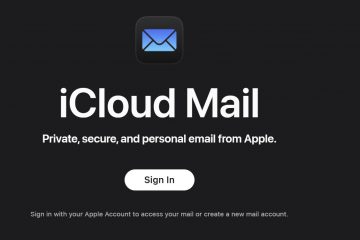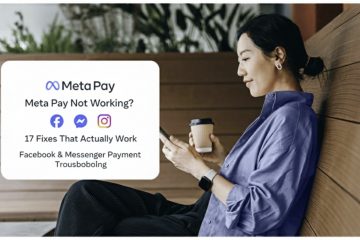Si la aplicación My Verizon no funciona, no está bien administrando su cuenta, verificar su uso de datos y pagar su factura sobre la marcha. La mayoría de los problemas, como fallas de inicio de sesión, fallas constantes o errores de conectividad, se remontan a algunas causas comunes. Antes de pasar tiempo contactando con el soporte, estos ocho pasos de solución de problemas confiables resolverán la gran mayoría de los problemas y hará que la aplicación funcione nuevamente.
Inicie aquí: la lista de verificación de 30 segundos
Antes de intentar soluciones más complejas, ejecute estas verificaciones rápidas que a menudo resuelven el problema en segundos.
verificar su conexión: strong strong cambio y celular y celular y celular. Una conexión débil o inestable es una causa principal de fallas de la aplicación. Reinicie su teléfono: un reinicio simple borra la memoria temporal y puede solucionar muchos problemas técnicos inesperados. Verifique las actualizaciones: Vaya a la App Store o Google Play Store y asegúrese de que tanto la aplicación My Verizon como el sistema operativo de su teléfono (iOS o Android) se actualicen a la última versión.
8 correcciones superiores para cuando la aplicación My Verizon no funciona
Si la lista de verificación inicial no funcionó, estas soluciones probadas abordarán problemas más profundos con el rendimiento y la conectividad de la aplicación.
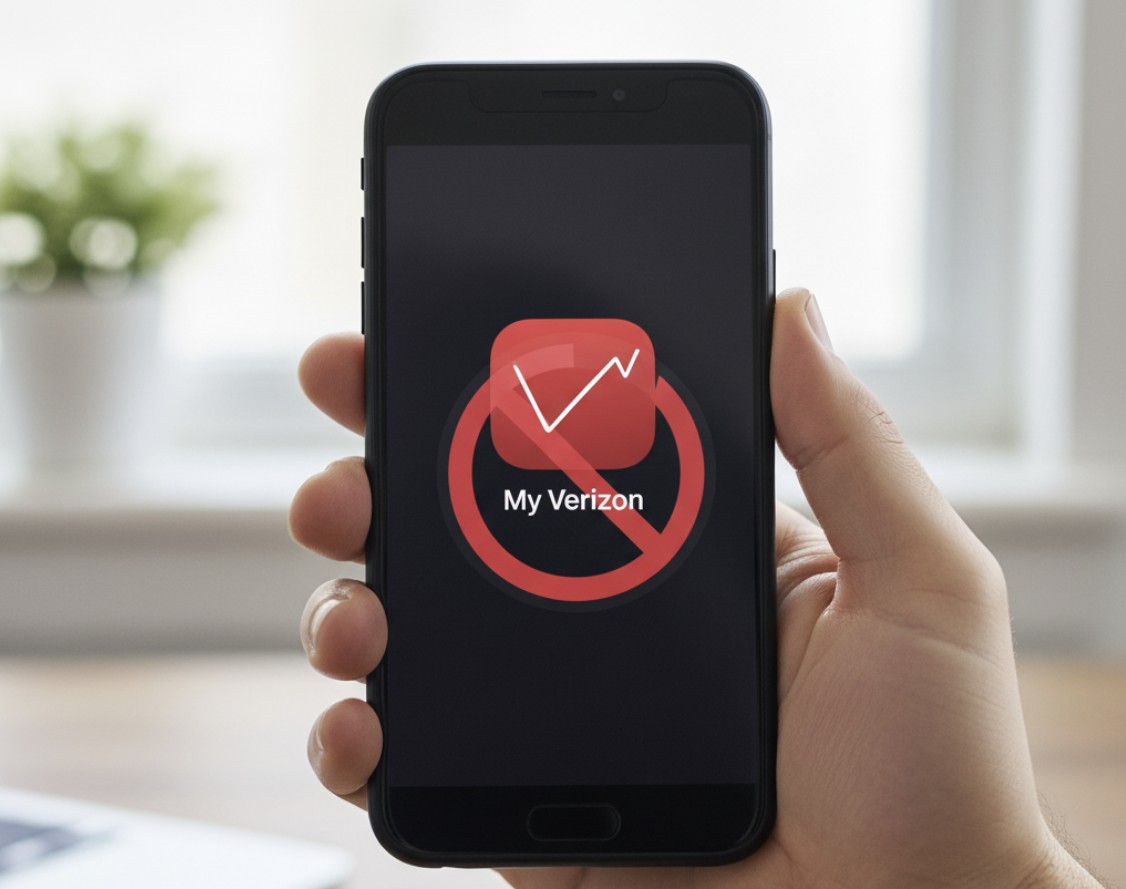
1. Borre el caché y los datos de la aplicación (Android)
Con el tiempo, la aplicación My Verizon almacena archivos temporales (caché) que pueden corrompirse, lo que lleva a bloqueos y congelamiento. Borrar este caché es una solución altamente efectiva.
Cómo hacerlo: vaya a configuración> aplicaciones> my verizon> almacenamiento y caché . Primero, toque borrar caché . Si el problema persiste, puede volver a esta pantalla y tocar Borrar almacenamiento (o Datos claros ), que restablecerá la aplicación por completo. Tenga en cuenta que tendrá que iniciar sesión nuevamente después de borrar el almacenamiento.
2. Reinstale la aplicación My Verizon
Si borrar el caché no funciona, o si está en un iPhone, una nueva instalación es el siguiente mejor paso. Eliminar la aplicación elimina todos sus datos y cualquier archivo corrupto, y reinstalarlo asegura que tenga la última versión más limpia.
cómo hacerlo: presione y mantenga presionada el icono de la aplicación de Verizon en su pantalla de inicio y seleccione eliminar la aplicación (iOS) o uninstall (android). Una vez que se haya ido, reinicie su dispositivo y luego descargue una nueva copia de App Store o Google Play Store.
3. Restablezca la configuración de red de su teléfono
La configuración de red incorrecta o corrupta en su dispositivo puede evitar que la aplicación My Verizon se comunique con sus servidores, incluso si su Internet parece estar funcionando de otra manera. Restablecerlos restaura los parámetros de conexión predeterminados.
Cómo hacerlo: en iPhone : vaya a configuración> General> Transferencia o reiniciar iPhone> Restablecer la configuración de red . En Android : vaya a configuración> Sistema> Opciones de reinicio> Restablecer la configuración de la red móvil o Restablecer Wi-Fi, Mobile & Bluetooth . Nota: esto borrará contraseñas de Wi-Fi guardadas y dispositivos Bluetooth emparejados, por lo que tendrá que volver a conectarlas después.
4. Resuelve problemas comunes de inicio de sesión y autenticación
Si no puede iniciar sesión, el problema podría ser con sus credenciales o una función de seguridad.
qué probar: primero, use el enlace “perdón” en la pantalla de inicio de sesión para restablecer sus credenciales. Si eso falla, temporalmente deshabilite cualquier VPN que pueda estar usando, ya que puede interferir con las verificaciones de seguridad de Verizon. Algunos usuarios han informado que crear un nuevo perfil My Verizon utilizando su número de teléfono móvil como ID de usuario puede evitar errores de inicio de sesión persistentes.
5. Libere el almacenamiento de su teléfono
Como cualquier aplicación, mi Verizon necesita una cierta cantidad de espacio libre para funcionar sin problemas. Si el almacenamiento de su teléfono está casi lleno, la aplicación puede bloquearse, congelarse o no cargar.
cómo hacerlo: verifique su espacio disponible en Configuración> General> Almacenamiento de iPhone (iOS) o Configuración> Almacenamiento (Android). Si es bajo, intente eliminar videos, fotos o aplicaciones antiguas que ya no use para liberar al menos un par de gigabytes.
6. Force Detener la aplicación
Forzar la aplicación para cerrar por completo puede detener un proceso atascado en un bucle o causar un problema de rendimiento. Esta es una versión más contundente de simplemente deslizar la aplicación de su pantalla de aplicaciones reciente.
cómo hacerlo (android): vaya a configuración> aplicaciones> my verizon y toque force stop . Cómo hacerlo (iOS): deslice hacia arriba desde la parte inferior de la pantalla (o presione doble el botón de inicio) para abrir el conmutador de aplicaciones, luego deslice la tarjeta de la aplicación My Verizon hacia arriba y fuera de la pantalla.
7. Verifique si hay una interrupción de servicio de Verizon
A veces, el problema no es su teléfono o la aplicación, es la red de Verizon. Si sus servicios están en su área, la aplicación no podrá conectarse para recuperar la información de su cuenta.
8. Desactive las características de red problemática
Los teléfonos inteligentes modernos tienen características diseñadas para mejorar su conexión, pero a veces pueden interferir con cómo funcionan las aplicaciones.
qué hacer: en iPhone, intente deshabilitar temporalmente Wi-Fi Assist (bajo configuración> celular ). En Android, busque una configuración similar, que puede llamarse “cambiar a datos móviles” o “Evite las conexiones de Wi-Fi malas”, y apagarlo para ver si resuelve el problema.